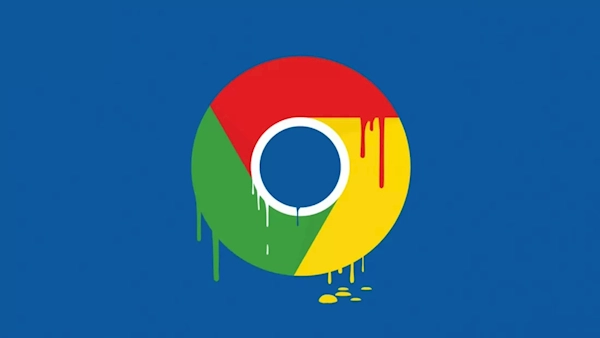
# 如何在谷歌浏览器中创建快捷方式
在现代互联网生活中,快捷方式可以极大地提高我们的工作效率,尤其是在使用浏览器进行信息搜索和访问时。谷歌浏览器(Google Chrome)作为全球最受欢迎的网页浏览器之一,提供了多种方式帮助用户快速访问常用网站。本文将详细介绍如何在谷歌浏览器中创建快捷方式,让您的上网体验更加便捷。
## 一、创建桌面快捷方式
### 1. 直接创建网站快捷方式
谷歌浏览器允许您将特定网站创建为桌面快捷方式,方便您快速访问。
- **步骤1**:打开谷歌浏览器,访问您希望创建快捷方式的网站。
- **步骤2**:点击右上角的三个点图标(更多选项),在下拉菜单中选择“更多工具”,然后点击“创建快捷方式”。
- **步骤3**:在弹出的对话框中,您可以选择是否创建为“在窗口中打开”。勾选此选项后,快捷方式会在独立窗口中打开,类似于应用程序的界面。
- **步骤4**:点击“创建”按钮,快捷方式将自动生成并放置在桌面上。
### 2. 拖放创建快捷方式
另一种简单的创建桌面快捷方式的方法是通过拖动操作。
- **步骤1**:打开谷歌浏览器,访问您想要创建快捷方式的网站。
- **步骤2**:将网站的图标(位于地址栏左侧)拖动到桌面上。此时,桌面上会生成一个相应的网站快捷方式。
## 二、将网站添加到书签
除了创建桌面快捷方式外,您还可以通过书签功能快速访问常用的网站。
### 1. 添加书签
- **步骤1**:访问您想要添加书签的网站。
- **步骤2**:点击地址栏右侧的星形图标(添加书签)。
- **步骤3**:在弹出的窗口中,可以编辑书签的名称和文件夹位置,然后点击“完成”。
### 2. 管理书签
- **步骤1**:点击右上角的三个点图标选择“书签”,然后选择“书签管理器”。
- **步骤2**:在书签管理器中,您可以查看、编辑或删除已有的书签。
## 三、使用快捷方式访问特定网页
您还可以为特定网页设置浏览器快捷方式,以便快速访问。
### 1. 自定义快捷方式
- **步骤1**:右键单击桌面上的空白处,然后选择“新建” > “快捷方式”。
- **步骤2**:在弹出的对话框中,输入您要访问的网页URL,例如“https://www.example.com”。
- **步骤3**:点击“下一步”,为快捷方式命名,然后点击“完成”。
## 四、总结
在谷歌浏览器中创建快捷方式是一个简单而有效的提高上网效率的方法。无论是将网站添加到桌面,还是使用书签功能,您都可以轻松实现快速访问。通过这些小技巧,您可以在繁忙的工作与生活中节省时间,更加高效地使用互联网。希望这篇文章能帮助您优化您的浏览器使用体验,让上网变得更加轻松愉快。











